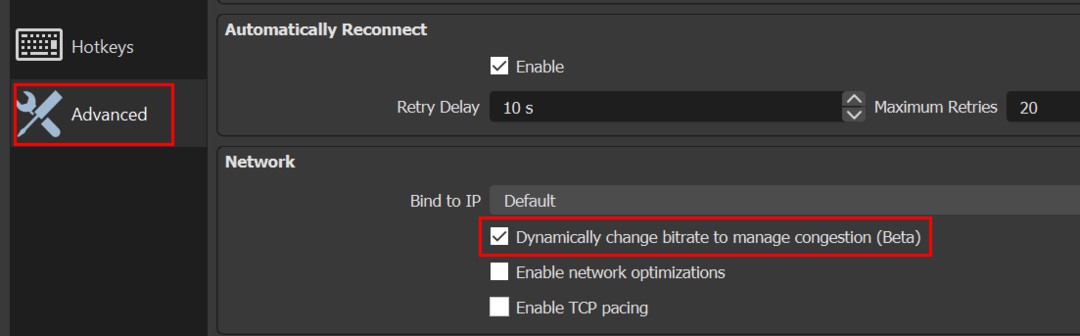VPN ช่วยให้คุณซ่อนรอยเท้าอินเทอร์เน็ตของคุณโดยกำหนดเส้นทางการเชื่อมต่อของคุณจาก IP ต้นทางของคุณไปยังตำแหน่งอื่นที่ซ้ำกัน ทำให้แทบจะเป็นไปไม่ได้เลยที่จะติดตามคุณ แต่ถ้าคุณต้องการซ่อน Public VPN จากทุกคนและทำให้เป็นส่วนตัวล่ะ? ไม่ต้องกังวล ในบทความนี้ เราได้แสดงวิธีทำให้ Public VPN ของคุณเป็นแบบส่วนตัวทีละขั้นตอน
วิธีเปลี่ยน VPN สาธารณะเป็นส่วนตัว
คุณสามารถเปลี่ยน Public VPN เป็น Private VPN ได้ทุกเมื่อที่ต้องการ
1. ขั้นแรกให้คลิกที่ไอคอนค้นหาแล้วพิมพ์ “regedit“.
2. จากนั้นแตะที่ “ตัวแก้ไขรีจิสทรี” เพื่อเปิด Registry Editor

บันทึก –
ในกระบวนการต่อไปนี้ คุณจะต้องแก้ไขค่าเฉพาะในรีจิสทรี ซึ่งอาจทำให้เกิดปัญหาบางอย่างในระบบ ดังนั้น เราขอแนะนำให้คุณสร้างข้อมูลสำรองของรีจิสตรีคีย์หากคุณยังไม่มี
NS. เมื่อคุณเปิด Registry Editor แล้ว คุณจะต้องคลิกที่ “ไฟล์” จากนั้นคลิกที่ “ส่งออก“.
NS. บันทึกข้อมูลสำรองไว้ในที่ปลอดภัย

3. เมื่อ Registry Edit0r เปิดขึ้น ให้ไปที่ตำแหน่งสำคัญนี้ -
HKEY_LOCAL_MACHINE\SOFTWARE\Microsoft\Windows NT\CurrentVersion\NetworkList\Profiles
4. ที่นี่ คลิกที่ปุ่มแรกภายใต้ 'โปรไฟล์' ที่บานหน้าต่างด้านขวา
5. ตอนนี้ทางด้านขวามือตรวจสอบ "ชื่อโปรไฟล์” เพื่อระบุชื่อการเชื่อมต่อ
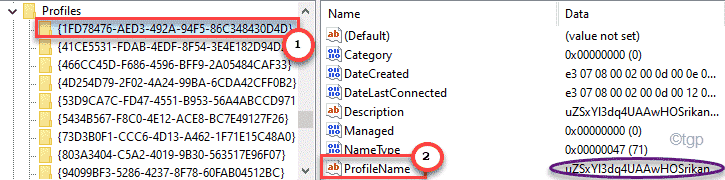
6. ตอนนี้ ทำซ้ำเพลงนี้สำหรับคีย์ทั้งหมดที่อยู่ในคีย์ 'ProfileName' ทางด้านขวามือ
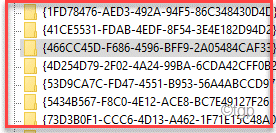
7. เมื่อคุณพบการเชื่อมต่อ VPN สาธารณะที่คุณกำลังใช้อยู่ คุณสามารถไปยังขั้นตอนถัดไปได้
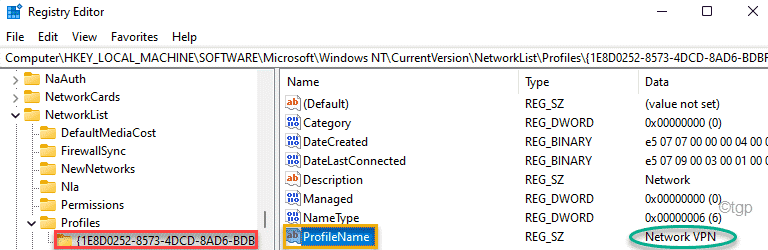
8. เมื่อคุณพบกุญแจแล้ว เพียงแค่ ดับเบิลคลิก บน "หมวดหมู่” เพื่อปรับค่าของมัน
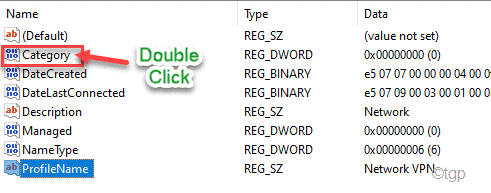
9. สิ่งที่คุณต้องทำคือใส่ “1” ในช่อง “ข้อมูลค่า:”
10. จากนั้นคลิกที่ “ตกลง” เพื่อบันทึกการตั้งค่า
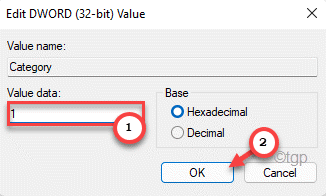
หลังจากนั้น ปิดหน้าจอ Registry Editor แล้ว เริ่มต้นใหม่ ระบบบันทึกการแก้ไขนี้
โปรดทราบว่าค่าข้อมูลตำแหน่งเครือข่ายมีดังนี้: –
- สาธารณะ = 0
- ส่วนตัว = 1
- โดเมน = 2
แค่นั้นแหละ! ด้วยวิธีนี้ คุณสามารถปรับแต่ง VPN สาธารณะของคุณให้เป็นส่วนตัวได้อย่างง่ายดายและทำให้คนอื่นมองไม่เห็น